ここ最近、Internet Explorerを開くと上のアイキャッチ画像のようなIMEの警告画面が出るようになったパソコンに連続して遭遇しました。どうやら直近のwindowsアップデートを入れると発生するPCが多数出ている模様です。警告画面を閉じても がクルクル回るだけで画面真っ白のまま、 更新ボタンを押さないとブラウジングできないので厄介です。
対処方法
先に対処方法をご紹介します。この警告が出たら 今後、このプログラムに関する警告を表示しない(S) にチェックを入れて、「許可する」をクリック。それで画面が真っ白のまま になるので、ブラウザー右上の「×」バツを押して一旦ブラウザーを終了させます。その後、IEを開いて警告画面が出なくなったのを確認できればOKです。
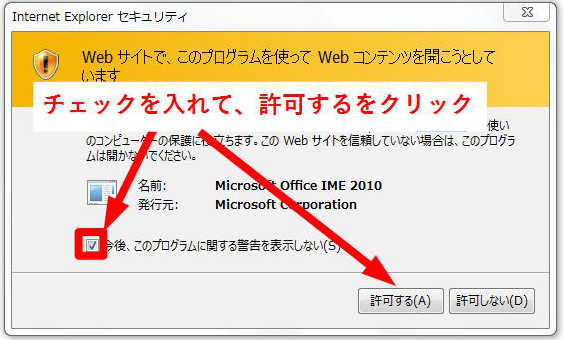
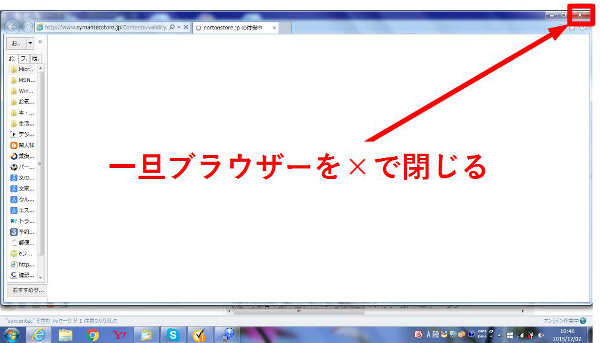
警告内容の詳細
Office2007とOffice2010を利用しているパソコンで、IME2007かIME2010を日本語入力で利用している場合に発生するのを確認しました。
警告内容:
Internet Explorerセキュリティ
Webサイトで、このプログラムを使ってWebコンテンツを開こうとしています。
このプログラムは保護モードの外で開かれます。Internet Explorerの保護モードはお使いのコンピューターの保護に役立ちます。このWebサイトを信頼していない場合は、このプログラムは開かないでください。
名前 Microsoft Office IME 2010/2007
発行元 Microsoft Corporation
意外とはまる
対処方法を知っていれば簡単なことですが、毎回IEを開いた一発目でブラウジングできなくて困っている人も多いと思います。保護モードを外したら外したで別な警告が出るので、この対処方法というか、応急措置をするのがいいと思います。
windows8以降か、Office2013以降を使っていればIME2010/2007は使えないので、このトラブルは発生しないでしょう。windows10アップグレードへの誘導施策でないかぎり、そのうちwindowsアップデートで改善されると思います。


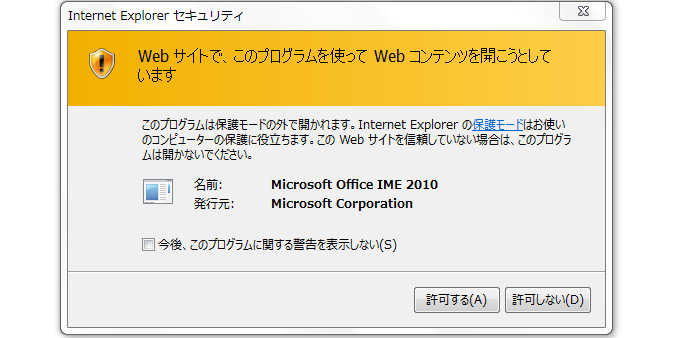
助かりました!
画面に一言『ブラウザを一旦閉じて・・・』が欲しいものです。